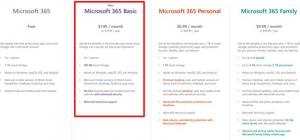Windows 11 ms-settings Parancsok (Settings URI parancsikonok)
Ez a bejegyzés a Windows 11 ms-settings parancsainak listáját tartalmazza. Használatuk segítségével parancsikont hozhat létre a Beállítások alkalmazás bármely oldalára, vagy közvetlenül megnyithatja azt. A Beállítások szinte minden oldala közvetlenül megnyitható egy ms-beállítások parancs.
Hirdetés
A Beállítások alkalmazást a Windows 11 jelentős átalakításon esett át. Színes kategóriaikonokat tartalmaz a bal oldalon, és elvesztette "kezdőlapját". Ez utóbbi változtatás leegyszerűsíti a navigációt, hiszen egy pillantással láthatja, hogy az egyes kategóriák alatt milyen lehetőségek állnak rendelkezésre.
Ezenkívül a megfelelő területen szegéllyel láthatók a lehetőségek, megkönnyítve azok megtalálását és megkülönböztetését. Az új Windows 11 Beállítások alkalmazás hatalmas előrelépést jelent a Windows 10 rendszerhez képest.
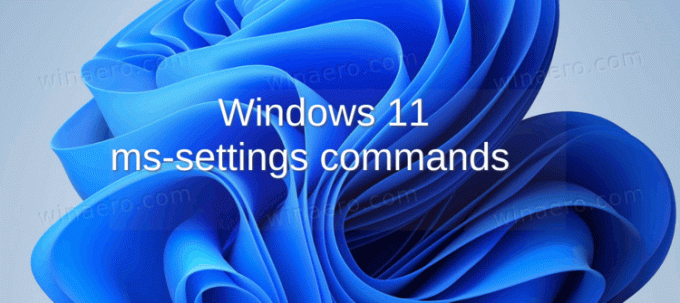
Szinte minden Beállítások oldalnak megvan a sajátja Egységes erőforrás-azonosító
, vagy URI. Minden parancs az „ms-settings” előtaggal (protokoll) kezdődik, amelyet az oldalnév követ. Például a parancs ms-beállítások: kijelző megnyitja a Beállítások alkalmazás közvetlenül megnyílik a Rendszer > Kijelző oldalon.Az ms-settings parancsok használata a Windows 11 rendszerben
A parancsok lehetővé teszik bármely Beállítások oldal közvetlen megnyitását egy URI megadásával a Futtatás párbeszédablakban (Győzelem + R), Parancssor stb. Ezzel a képességgel parancsikont is létrehozhat a Beállítások bármely oldalához.
Nyissa meg közvetlenül bármelyik oldalt
- megnyomni a Győzelem + R billentyűket a billentyűzeten a Futtatás párbeszédpanel megnyitásához.
- Például írjon be vagy másoljon be egy ms-setting parancsot
ms-beállítások: színek, a Futtatás mezőbe az alábbi táblázat segítségével, és nyomja meg a gombot Belép.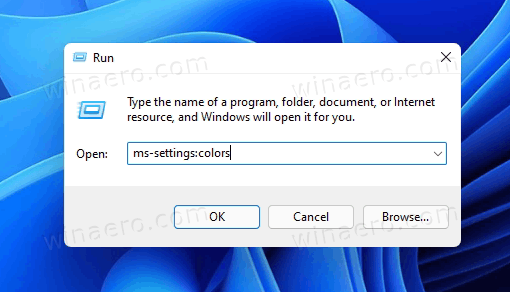
- A Windows 11 közvetlenül erre az oldalra nyitja meg a Beállítások alkalmazást. Példánkban ez lesz Testreszabás > Színek.
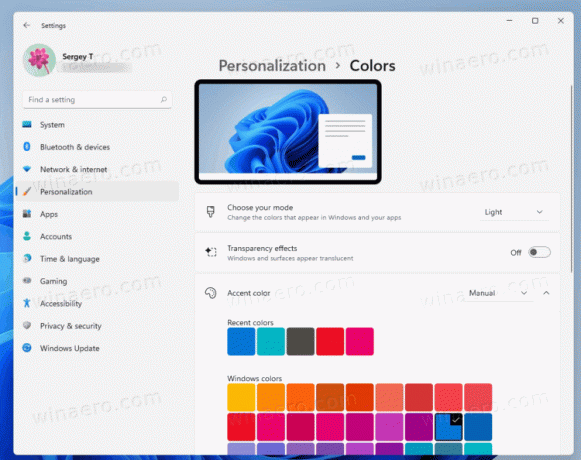
Tehát, ha ismeri a Windows 11 ms-settings parancsait, sok időt takaríthat meg. Hasonlóképpen létrehozhat egy parancsikont bármelyik Beállítások oldalra.
Beállítások oldal parancsikon létrehozása ms-settings paranccsal
- Kattintson a jobb gombbal az Asztal hátterére, és válassza ki Új elem > Parancsikon menüből.

- Találd meg
ms-beállításokparancsot az alábbi táblázatból, amely megnyitja az Ön által választott Beállítások oldalt. - Adja meg
explorer.exeami a az elem helye szövegdoboz. Például,explorer.exe ms-settings: színek.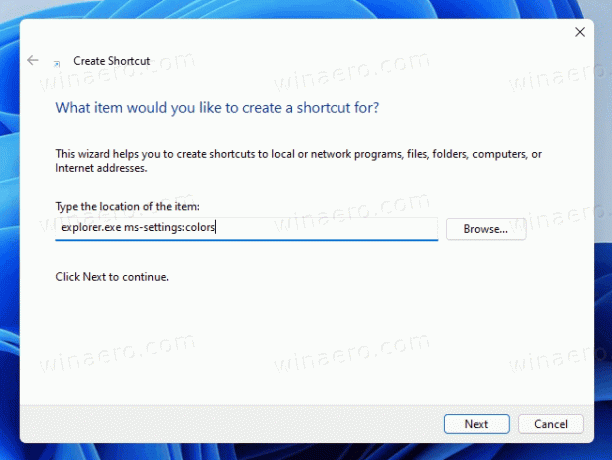
- Végül adjon értelmes nevet a parancsikonnak, és változtassa meg az ikonját.
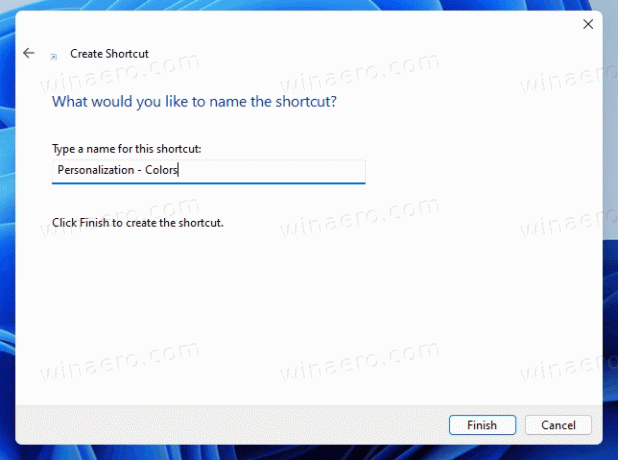
Kész vagy! Ily módon létrehozhat egy Beállítások oldal parancsikont a Windows 11 rendszerben az ms-settings paranccsal érkező Beállítások bármely oldalára.
Az ms-settings parancsok alábbi listáját továbbra is aktuálisnak tartom, így ezt az oldalt a könyvjelzők közé helyezheti, és időről időre ellenőrizheti a frissítéseket.
Windows 11 ms-settings parancsok
| Kategória | Beállítások oldal | ms-settings parancsot |
|---|---|---|
| Rendszer | ms-beállítások: rendszer | |
| Kijelző | ms-beállítások: kijelző | |
Csatlakozás vezeték nélküli kijelzőhöz |
ms-settings-connectabledevices: devicediscovery | |
Éjjeli lámpa |
ms-beállítások: éjszakai fény | |
Skála |
ms-beállítások: megjelenítő-fejlett | |
Grafika |
ms-settings: display-advancedgraphics | |
| Hang | ms-beállítások: hang | |
Minden hangeszköz |
ms-beállítások: hangeszközök | |
Hangerő-keverő |
ms-settings: apps-volume | |
Válassza ki az alapértelmezett hangbeállításokat az AR/VR élményekhez |
ms-beállítások: holografikus-audio | |
| Értesítések | ms-settings: értesítések | |
| Fókuszsegítő | ms-beállítások: csendes órák | |
Ezekben az időkben |
ms-beállítások: quietmomentsscheduled | |
Amikor sokszorosítom a kijelzőmet |
ms-beállítások: quietmomentspresentation | |
Amikor játszom |
ms-beállítások: quietmomentsgame | |
| Tápellátás és akkumulátor | ms-beállítások: powersleep | |
| Tárolás | ms-beállítások: storagesense | |
Storage Sense |
ms-settings: storagepolicies | |
Ahová az új tartalom mentésre kerül |
ms-settings: mentési helyek | |
| Közeli megosztás | ||
| Többfeladatos | ms-beállítások: többfeladatos | |
| Aktiválás | ms-settings: aktiválás | |
| Hibaelhárítás | ms-settings: hibaelhárítás | |
| Felépülés | ms-beállítások: helyreállítás | |
| Kivetítés erre a számítógépre | ms-beállítások: projekt | |
| Távoli asztal | ms-settings: remotedesktop | |
| Vágólap | ms-beállítások: vágólap | |
| Ról ről | ms-beállítások: kb | |
| Bluetooth és eszközök | ||
| Eszközök | ms-beállítások: bluetooth ms-beállítások: csatlakoztatott eszközök |
|
| Nyomtatók és szkennerek | ms-beállítások: nyomtatók | |
| Telefonod | ms-beállítások: mobileszközök | |
| Fényképezőgépek | ms-beállítások: kamera | |
| Egér | ms-beállítások: mousetouchpad | |
| Érintőpad | ms-settings: devices-touchpad | |
| Érintés | ms-settings: devices-touch | |
| Toll és Windows Ink | ms-beállítások: toll | |
| Automatikus lejátszás | ms-beállítások: automatikus lejátszás | |
| USB | ms-beállítások: usb | |
| Hálózat és internet | ms-beállítások: hálózat | |
| Wi-Fi | ms-beállítások: network-wifi | |
| Sejtes | ms-beállítások: network-cellular | |
| Ethernet | ms-beállítások: network-ethernet | |
| VPN | ms-beállítások: network-vpn | |
| Mobil hotspot | ms-beállítások: network-mobilehotspot | |
| Repülőgép üzemmód | ms-beállítások: network-airplanemode | |
| Meghatalmazott | ms-settings: network-proxy | |
| Tárcsáz | ms-settings: network-dialup | |
| Az elérhető hálózatok listája | ms-availablenetworks: | |
| Speciális hálózati beállítások | ||
| Személyre szabás | ms-beállítások: személyre szabás | |
| Háttér | ms-settings: személyre szabott háttér | |
| Színek | ms-beállítások: személyre szabott színek ms-beállítások: színek |
|
| Témák | ms-settings: témák | |
| Lezárási képernyő | ms-beállítások: zárképernyő | |
| Érintő billentyűzet | ms-settings: personalization-touchkeyboard | |
| Rajt | ms-settings: personalization-start | |
Mappák |
ms-settings: personalization-start-places | |
| Tálca | ms-settings: tálca | |
| Betűtípusok | ms-settings: betűtípusok | |
| Eszközhasználat | ms-beállítások: eszközhasználat | |
| Alkalmazások elemre | ||
| Alkalmazások és funkciók | ms-settings: appsfeatures | |
| Telepített alkalmazások | ms-settings: telepített alkalmazások | |
| Alapértelmezett alkalmazások | ms-settings: alapértelmezett alkalmazások | |
| Offline térképek | ms-beállítások: térképek | |
Térképek letöltése |
ms-settings: maps-downloadmaps | |
| Választható funkciók | ||
| Alkalmazások webhelyekhez | ms-beállítások: alkalmazások webhelyekhez | |
| Video lejátszás | ms-beállítások: videolejátszás | |
| üzembe helyezés | ms-beállítások: startupapps | |
| Fiókok | ms-settings: fiókok | |
| Az Ön adatai | ms-beállítások: az Ön adatai | |
| E-mail és fiókok | ms-beállítások: email és fiókok | |
| Bejelentkezési lehetőségek | ms-settings: bejelentkezési beállítások | |
A Windows Hello arcbeállítása vagy a felismerés javítása |
ms-settings: signinoptions-launchfaceenrollment | |
A Windows Hello ujjlenyomat beállítása |
ms-settings: signinoptions-launchfingerprintenrollment | |
Biztonsági kulcs kezelése |
ms-settings: signinoptions-launchsecuritykeyenrollment | |
Dinamikus zár |
ms-settings: signinoptions-dynamiclock | |
| Család és más felhasználók | ms-beállítások: eek: therusers | |
| Windows biztonsági mentés | ms-beállítások: biztonsági mentés | |
| Hozzáférés a munkahelyhez vagy az iskolához | ms-beállítások: munkahely | |
| Idő és nyelv | ||
| Dátum idő | ms-beállítások: dátum és idő | |
| Nyelv és régió | ms-settings: regionlanguage | |
| Gépelés | ms-settings: gépelés | |
Szövegjavaslatok megjelenítése, amikor a fizikai billentyűzeten gépel |
ms-settings: devicestyping-hwkbtextsuggestions | |
| Beszéd | ms-beállítások: beszéd | |
| Szerencsejáték | ||
| Xbox Game Bar | ms-beállítások: gaming-gamebar | |
| Rögzítések | ms-settings: gaming-gamedvr | |
| Játék mód | ms-beállítások: gaming-gamemode | |
| Megközelíthetőség | ms-beállítások: könnyű hozzáférés | |
| Látomás | ||
| Szövegméret | ms-beállítások: könnyű hozzáférés-kijelző | |
| Vizuális effektek | ms-beállítások: könnyű hozzáférés a vizuális effektusokhoz | |
| Egérmutató és érintés | ms-beállítások: könnyű hozzáférés - egérmutató | |
| Szöveg kurzor | ms-beállítások: könnyű hozzáférés a kurzorhoz | |
| Nagyító | ms-beállítások: könnyű hozzáférés-nagyító | |
| Színszűrők | ms-beállítások: könnyű hozzáférés-színszűrő | |
| Kontrasztos témák | ms-beállítások: könnyű hozzáférés – nagy kontraszt | |
| Narrátor | ms-beállítások: könnyű hozzáférés a narrátorhoz | |
| Meghallgatás | ||
| Hang | ms-beállítások: könnyű hozzáférés-audio | |
| Feliratok | ms-beállítások: könnyű hozzáférés - zárt feliratozás | |
| Kölcsönhatás | ||
| Beszéd | ms-beállítások: könnyű hozzáférés-beszédfelismerés | |
| Billentyűzet | ms-beállítások: könnyű hozzáférés a billentyűzethez | |
| Egér | ms-beállítások: könnyű hozzáférés - egér | |
| Szemkontroll | ms-beállítások: könnyű hozzáférés-szemvezérlés | |
| Adatvédelem és biztonság | ms-beállítások: adatvédelem | |
| Biztonság | ||
| Windows biztonság | ms-beállítások: windowsdefender | |
| Keresse meg a készülékemet | ms-beállítások: findmydevice | |
| Eszköz titkosítása | ms-settings: eszköztitkosítás | |
| A fejlesztőknek | ms-settings: fejlesztők | |
| Windows engedélyek | ||
| Tábornok | ms-beállítások: adatvédelem | |
| Beszéd | ms-beállítások: privacy-speech | |
| Tinta és gépelés személyre szabása | ms-settings: privacy-speechtyping | |
| Diagnosztika és visszajelzés | ms-settings: privacy-feedback | |
Diagnosztikai adatok megtekintése |
ms-settings: privacy-feedback-telemetryviewergroup | |
| Tevékenységtörténet | ms-settings: privacy-activityhistory | |
| Keresési engedélyek | ms-settings: keresési engedélyek | |
| Windows keresése | ms-settings: cortana-windowsearch | |
| Alkalmazásengedélyek | ||
| Elhelyezkedés | ms-settings: privacy-location | |
| Kamera | ms-beállítások: privacy-webcam | |
| Mikrofon | ms-beállítások: privacy-microphone | |
| Hangaktiválás | ms-settings: privacy-voiceactivation | |
| Értesítések | ms-settings: adatvédelmi értesítések | |
| Számlainformáció | ms-settings: privacy-accountinfo | |
| Kapcsolatok | ms-settings: privacy-contacts | |
| Naptár | ms-settings: privacy-calendar | |
| Telefonhívások | ms-settings: privacy-phonecalls | |
| Híváslista | ms-settings: privacy-callhistory | |
| ms-settings: privacy-email | ||
| Feladatok | ms-settings: adatvédelmi feladatok | |
| Üzenetküldés | ms-settings: adatvédelmi üzenetküldés | |
| Rádiók | ms-settings: privacy-radios | |
| Egyéb eszközök | ms-settings: privacy-customdevices | |
| Alkalmazásdiagnosztika | ms-settings: privacy-appdiagnostics | |
| Automatikus fájlletöltések | ms-settings: privacy-automaticfiledownloads | |
| Dokumentumok | ms-settings: privacy-documents | |
| Letöltések mappa | ms-settings: privacy-downloadsfolder | |
| Zenei könyvtár | ms-settings: privacy-musiclibrary | |
| Képek | ms-beállítások: privacy-pictures | |
| Videók | ms-settings: privacy-documents | |
| Fájlrendszer | ms-settings: privacy-broadfilesystemaccess | |
| Képernyőkép szegélyei | ||
| Képernyőképek és alkalmazások | ||
| Windows Update | ms-settings: windowsupdate | |
| Frissítési előzmények | ms-settings: windowsupdate-history | |
| Haladó beállítások | ms-settings: windowsupdate-options | |
Opcionális frissítések |
ms-settings: windowsupdate-optionalupdates | |
| Windows Insider program | ms-beállítások: windowsinsider | |
| Vegyes valóság | ms-beállítások: holografikus | |
| Hang és beszéd | ms-beállítások: holografikus-audio | |
| Indítás és asztal | ||
| Környezet | ms-beállítások: privacy-holographic-environment | |
| Headset kijelző | ms-beállítások: holografikus fejhallgató | |
| Eltávolítás | ms-beállítások: holografikus kezelés |